FS - Registrere sensorkommisjoner i FS - Kunnskapsbasen
FS - Vurdering
FS - Registrere sensorkommisjoner i FS
Innholdsfortegnelse [-]
Denne siden inneholder beskrivelse av hvordan du oppretter sensorkommisjoner i FS, og fordeler sensorer på kommisjon.
FS - Brukerveiledninger | Sider merket med FS
Opprette sensorkommisjoner i FS
- Når en sensorkommisjon skal registreres i FS, må de aktuelle sensorene finnes i Fagperson samlebilde: Person > Personbilder > Fagperson samlebilde. Hvis personen ikke er registrert i Fagperson samlebilde, betyr det at vedkommende ikke er registrert av HR i DFØ. Les mere om hvordan registrere ekstern fagperson i FS.
- Finn det aktuelle emnet i Vurderingsenhet samlebilde ved å stå i modul Vurdering> Bilder> Vurderingsenhet samlebilde. Pass på at du står i korrekt vurderingstid og riktig vurderingskombinasjon. Finn fanen "Kommisjon" og trykk "Generer kommisjon". Du får nå opp bildet "Kommisjon med sensorer" (modul Vurdering: Bilder > Sensor/kommisjon > Kommisjon med sensorer).
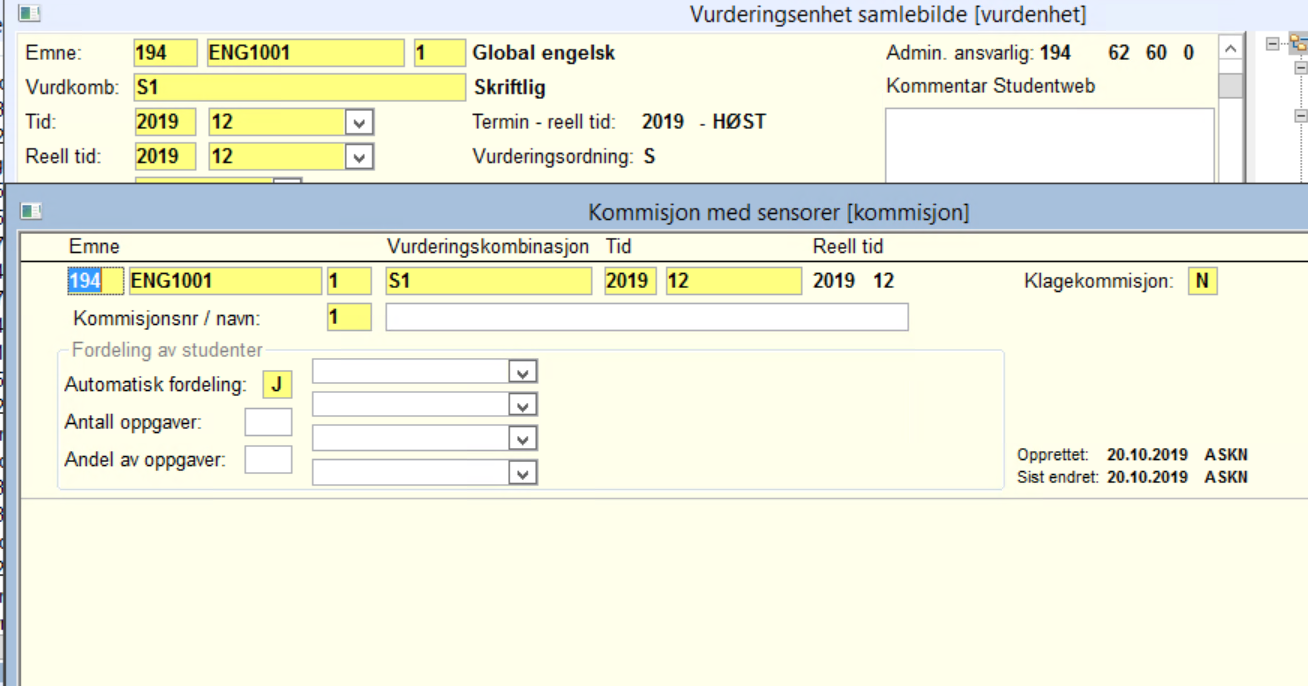
- I feltet "Kommisjonsnr/navn" kan du gi kommisjonen et navn slik at du enkelt kan skille kommisjonene tilknyttet ett emne, fra hverandre.
- Om det er ønskelig med flere kommisjoner, sett markøren i emnekoden og trykk crl+k. Du har nå kopiert raden. Sett inn tallet 2 i "Kommisjonsnr/navn" og trykk "Rapport" eller Enter for å oppdatere. Slik kan du fortsette hvis du ønsker å opprette kommisjon nr. 3 og så videre.
- For å legge til sensorer i kommisjonene, sørg for å stå på riktig kommisjon (hånden indikerer hvilken kommisjon som er markert).
Klikk i den nederste gule ruten, og velg Ny rad (øverste linje, alternativt bruk snarveien CTRL+N):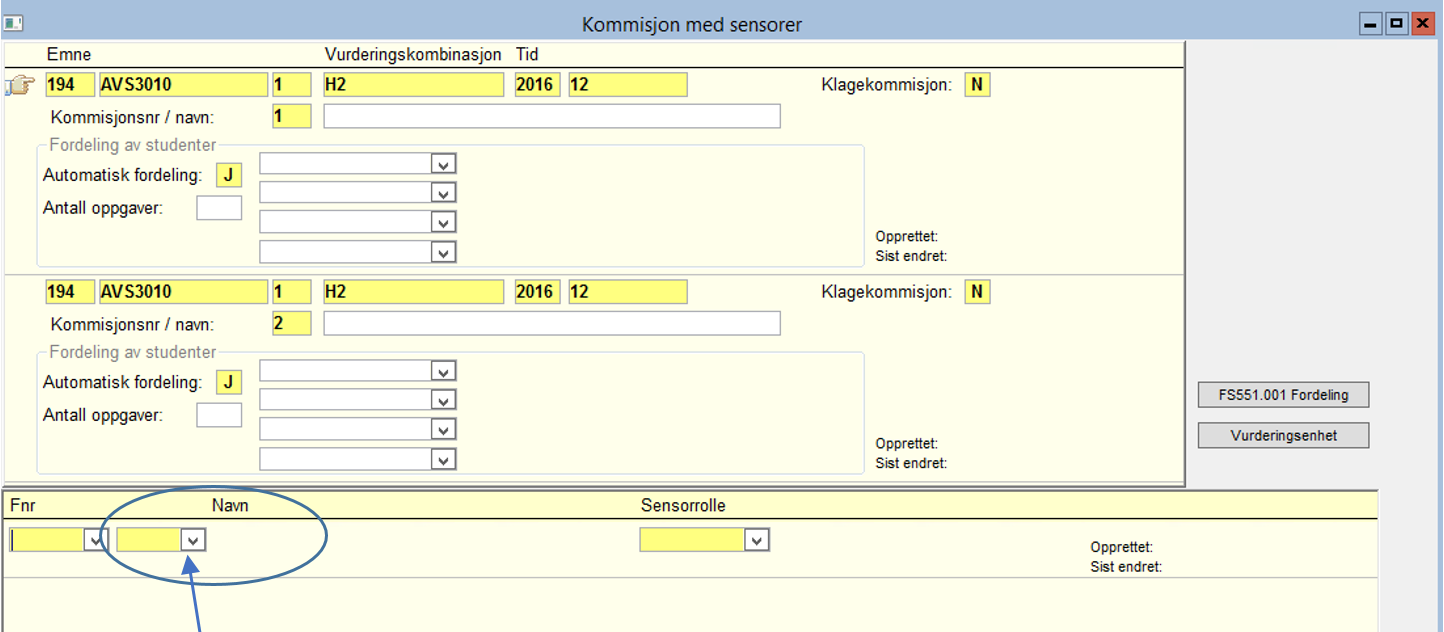
- I nedtrekksmenyen merket «Navn» vil du finne de aktive fagpersonene ved NTNU. Dersom du ikke finner personen du leter etter, kan du trykke ctrl+T. I søkevinduet kan du søke på alle personer registrert i FS. Velg "Bruk" når du har funnet personen du leter etter. Du kan alternativt søke opp sensorer i Fagperson samlebilde og kopiere personnummer (høyreklikk og "kopier nøkkel"), og deretter lime inn (høyreklikk og "Lim inn nøkkel") i fødselsnummer-feltet.
- I nedtrekksmenyen «Sensorrolle» legger man inn om sensor er intern eller ekstern. Skal flere sensorer tilknyttes samme kommisjon, gå igjen opp til menyen og klikk på «Ny rad», og repeter prosedyren. Gjenta prosedyren til alle kommisjoner har fått sensorene tilknyttet til seg. Dersom besvarelsene IKKE skal fordeles jevnt på kommisjonene, kan dette føres inn i feltet der det står «Antall oppgaver»:
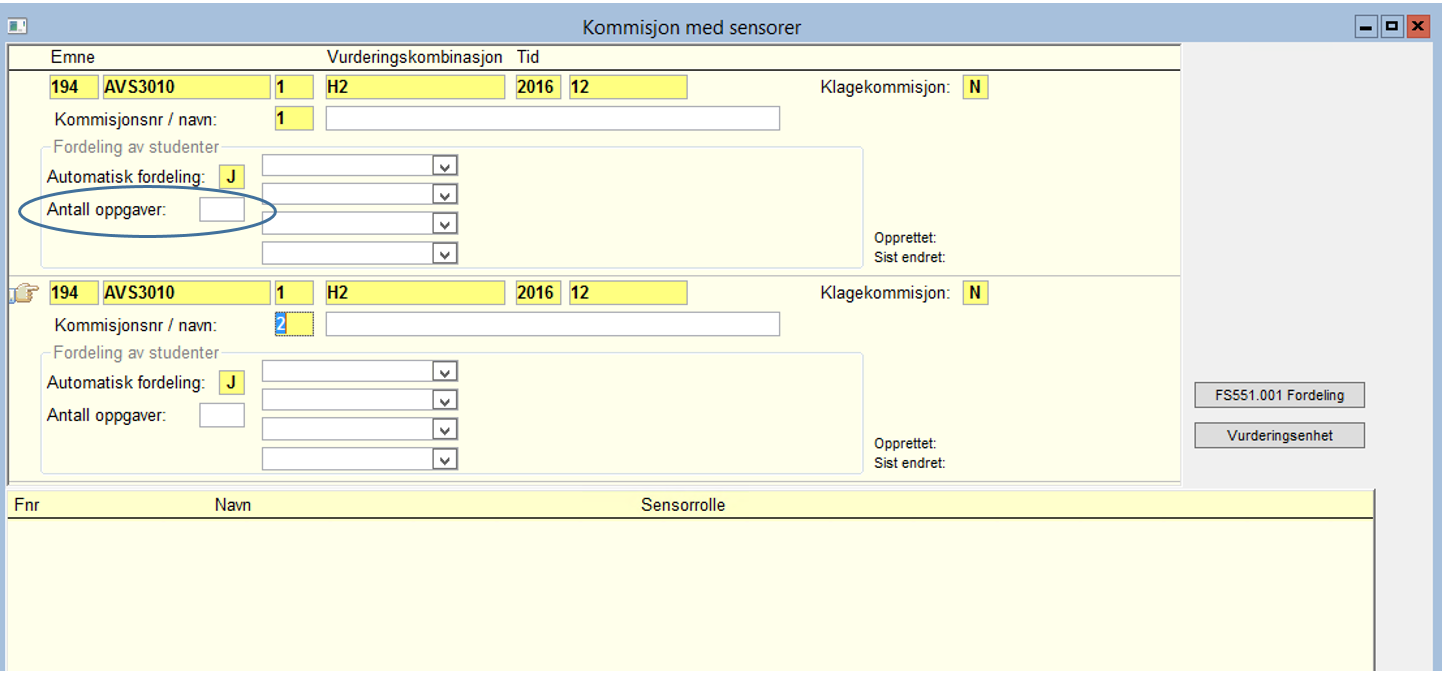 Om man fyller i et antall i den ene kommisjonen, vil den andre kommisjonen få tildelt resten av besvarelsene.
Om man fyller i et antall i den ene kommisjonen, vil den andre kommisjonen få tildelt resten av besvarelsene.
Fordele studenter på kommisjoner
- Når kommisjonene er ferdig registrert, må studentene fordeles på kommisjonene. Bruk overgangsknappen i høyre skjermbilde "FS551.001 Fordeling". Du får nå opp FS551.001 Kommisjonsfordeling (Modul Vurdering: Rutiner > Sensur/kommisjon > Kommisjonsfordeling):
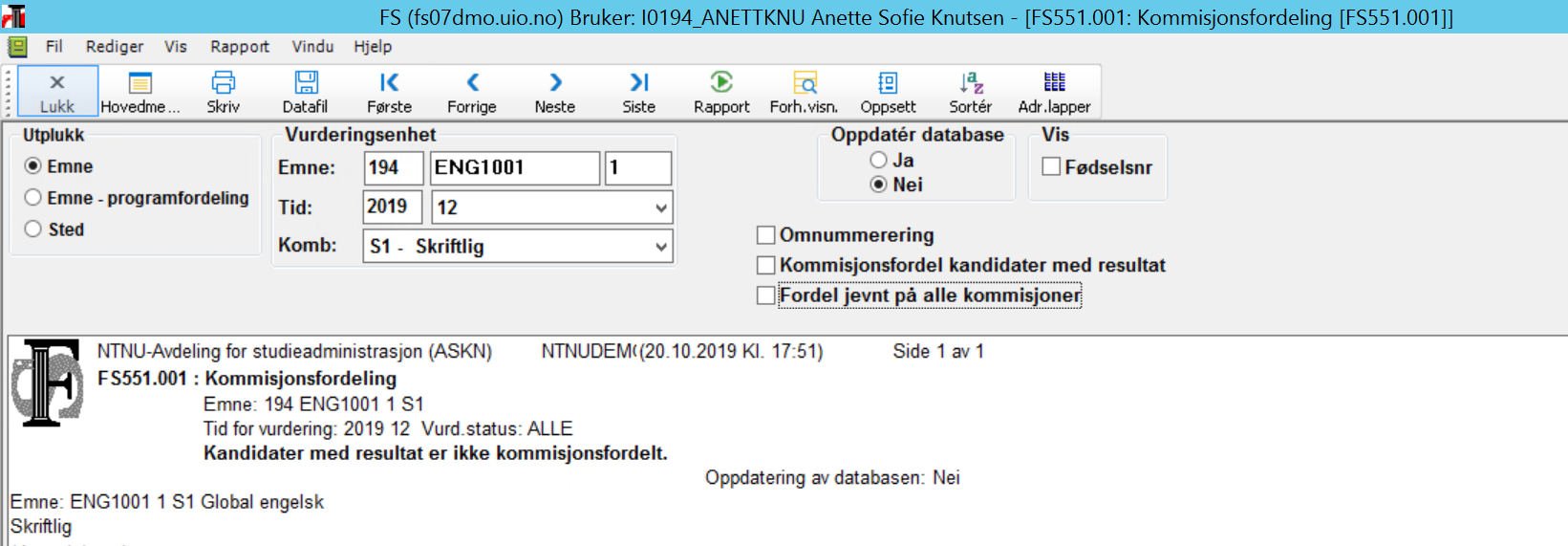
- Hak av for «Fordel jevnt på alle kommisjoner» dersom studentene skal være jevnt fordelt på kommisjonene. Dersom de IKKE skal være jevnt fordelt, ikke hak av noen sted. Klikk på «Rapport».
- Om fordelingen ser riktig ut i rapporten som kommer, huk av J for «Oppdater database». Kjør så rapporten igjen. Nå er sensurkommisjonene opprettet og studentene er fordelt.
Kontakt
Bruk kontaktskjema i NTNU Hjelp hvis du har spørsmål til innholdet på denne siden. Har du behov for brukertilgang til FS, kan du lese mere om hvordan du søker her.
